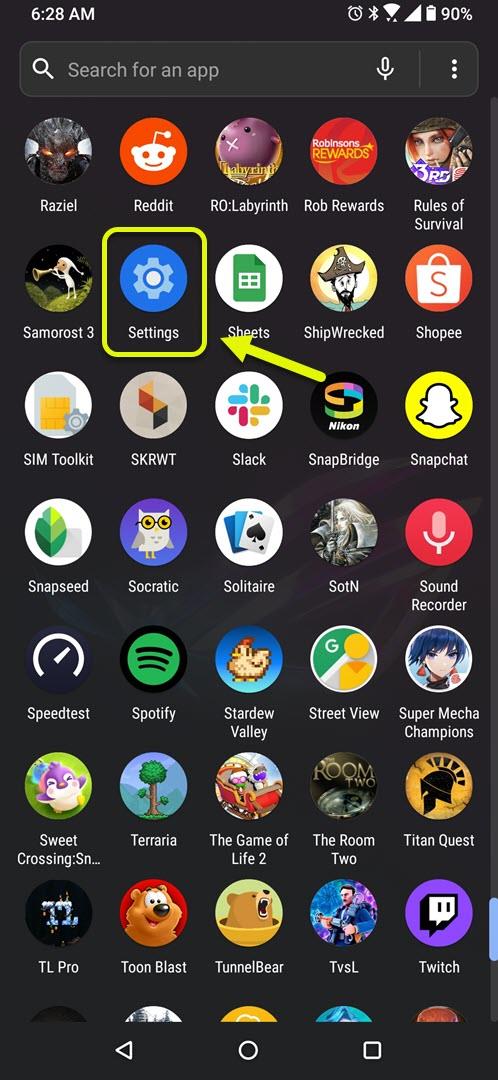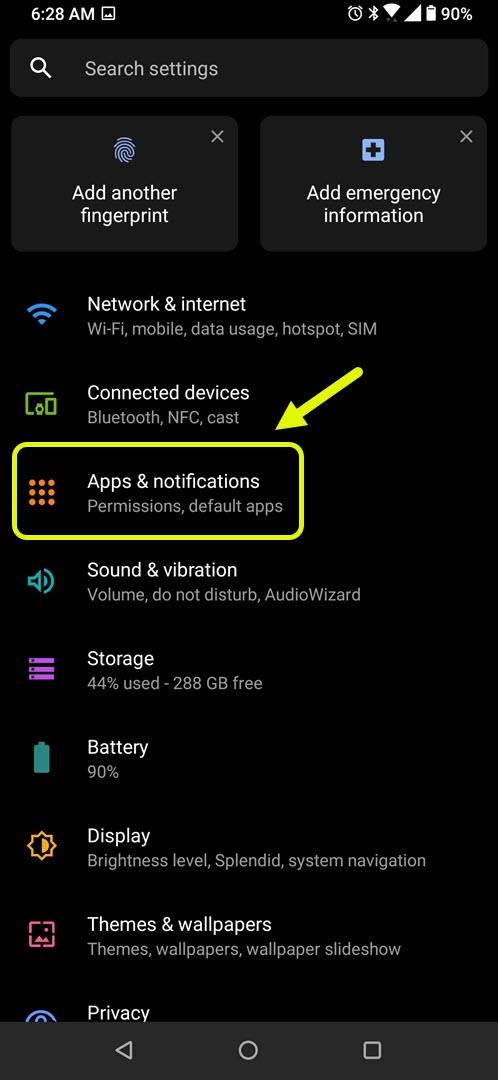De Google One blijft stoppen. De fout treedt meestal op wanneer u de app op uw Android-apparaat probeert uit te voeren. Er zijn verschillende factoren die dit probleem kunnen veroorzaken, variërend van een beschadigd tijdelijk gegevens- of app-bestand. Om dit op te lossen, moet u een reeks stappen voor probleemoplossing uitvoeren.
Google One is het abonnementsplan van Google waarmee abonnees kunnen kiezen uit de verschillende beschikbare abonnementsopties. De laagste beschikbare opslagruimte is 100 GB en kan worden uitgebreid tot 30 TB. Met de Android-app van deze dienst kunt u uw abonnement eenvoudig vanaf uw telefoon beheren.
Wat te doen als de Google One-app blijft crashen op je telefoon
Een probleem dat u kunt tegenkomen wanneer u probeert toegang te krijgen tot deze app, is wanneer deze blijft stoppen. Hier is wat u moet doen om dit op te lossen.
Dingen die u eerst moet doen:
- Start de telefoon opnieuw op.
- Zorg ervoor dat uw telefoon werkt met de nieuwste softwareversie.
- Zorg ervoor dat de app is bijgewerkt naar de nieuwste versie.
Methode 1: wis het cachegeheugen en de gegevens van de Google One-app om de stopfout te herstellen
Een van de belangrijkste oorzaken van dit probleem zijn beschadigde tijdelijke gegevens die door de app zijn opgeslagen. Om dit op te lossen, moet u de cache en gegevens van de app wissen. De specifieke stappen die u moet volgen, kunnen per telefoonmodel verschillen.
Benodigde tijd: 3 minuten.
De app-cache en gegevens wissen
- Tik op Instellingen.
U kunt dit doen door vanuit het startscherm omhoog te vegen en vervolgens op het pictogram Instellingen te tikken.
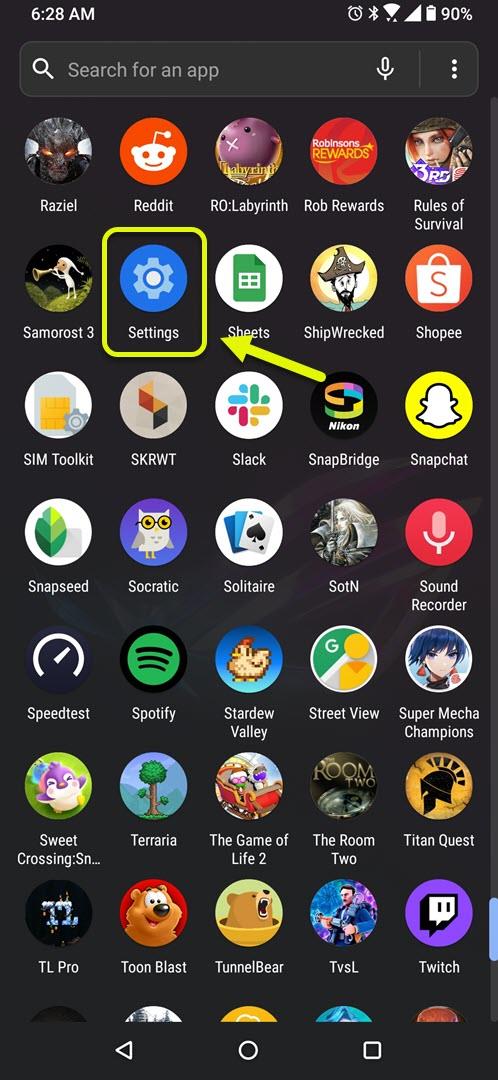
- Tik op Apps en meldingen.
Hier kunt u uw app-instellingen beheren.

- Tik op Alle apps weergeven.
Hiermee worden alle apps weergegeven die op uw telefoon zijn geïnstalleerd.

- Tik op Google One.
Hiermee worden de app-instellingen voor melding, toestemming en opslag geopend.

- Tik op Opslag en cache.
Hiermee worden de instellingen voor app-opslag en meldingen geopend.

- Tik op Opslag wissen en Cache wissen en zorg ervoor dat u uw actie bevestigt.
Hiermee worden de tijdelijke gegevens verwijderd die door de app zijn opgeslagen.

Probeer na het uitvoeren van deze stappen te controleren of het probleem zich nog steeds voordoet.
Methode 2: Installeer de Google One-app opnieuw om de fout steeds te stoppen
Er zijn momenten dat het probleem wordt veroorzaakt door een beschadigd app-bestand. Om dit op te lossen, moet u de app verwijderen en vervolgens een nieuwe versie installeren vanuit de Google Play Store.
Na het uitvoeren van de bovenstaande stappen, zult u met succes de Google One-fout herstellen.
Bezoek ons androidhow YouTube-kanaal voor meer video’s over het oplossen van problemen.
Lees ook:
- Hoe Amazon Prime Video-fout 5005 op Android-apparaat te repareren